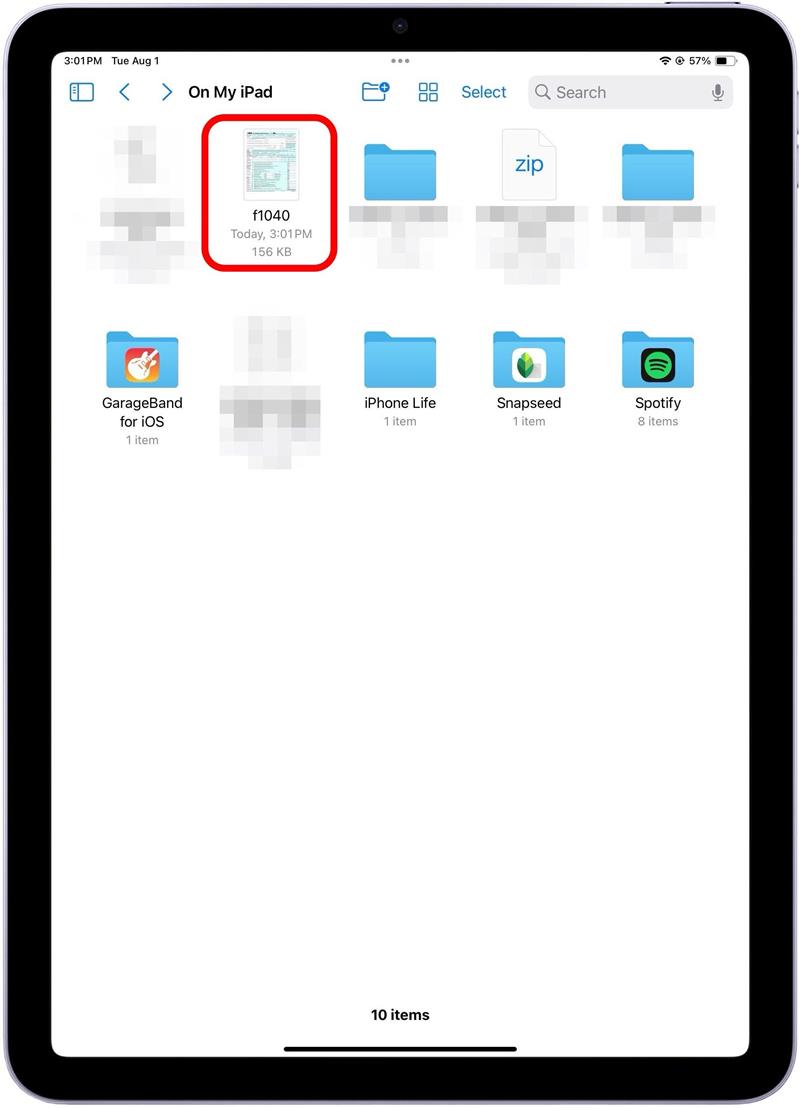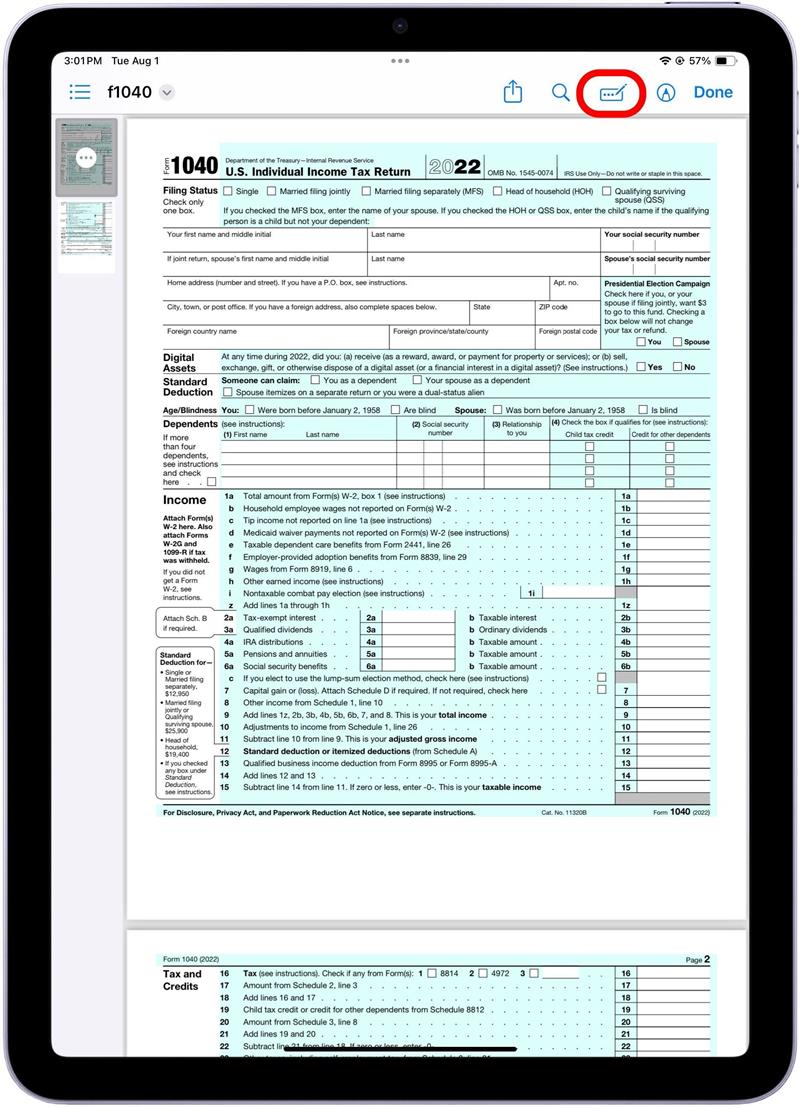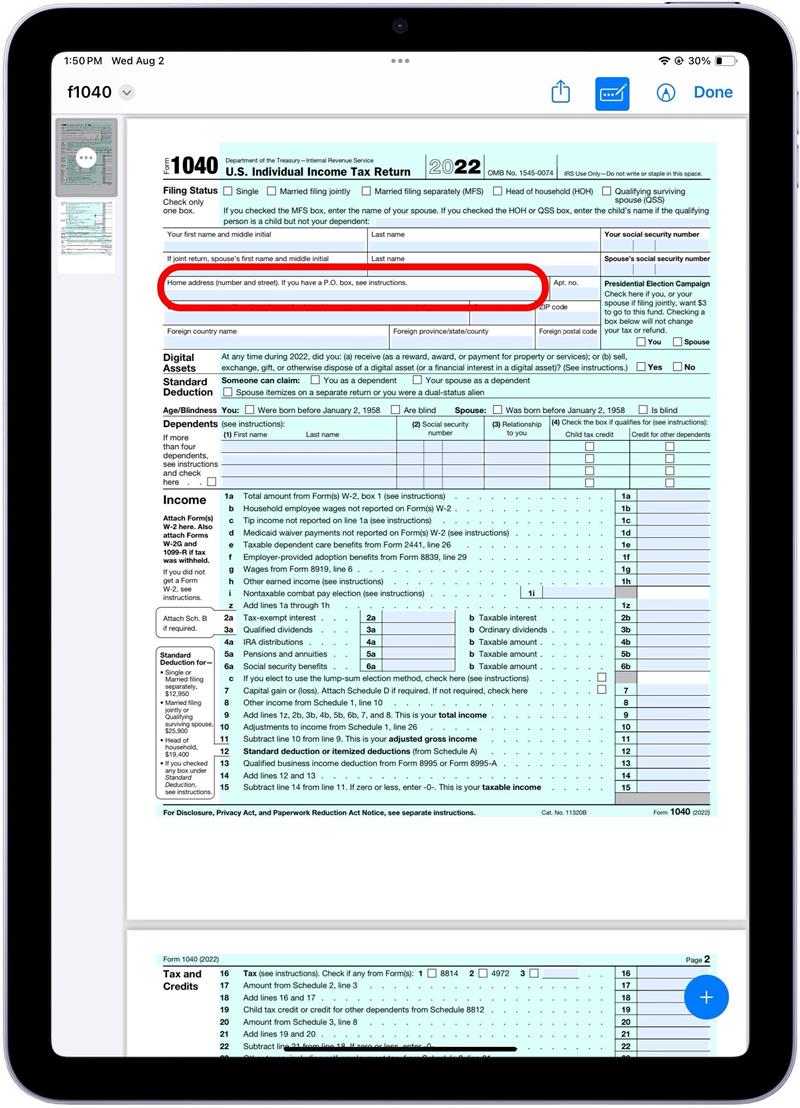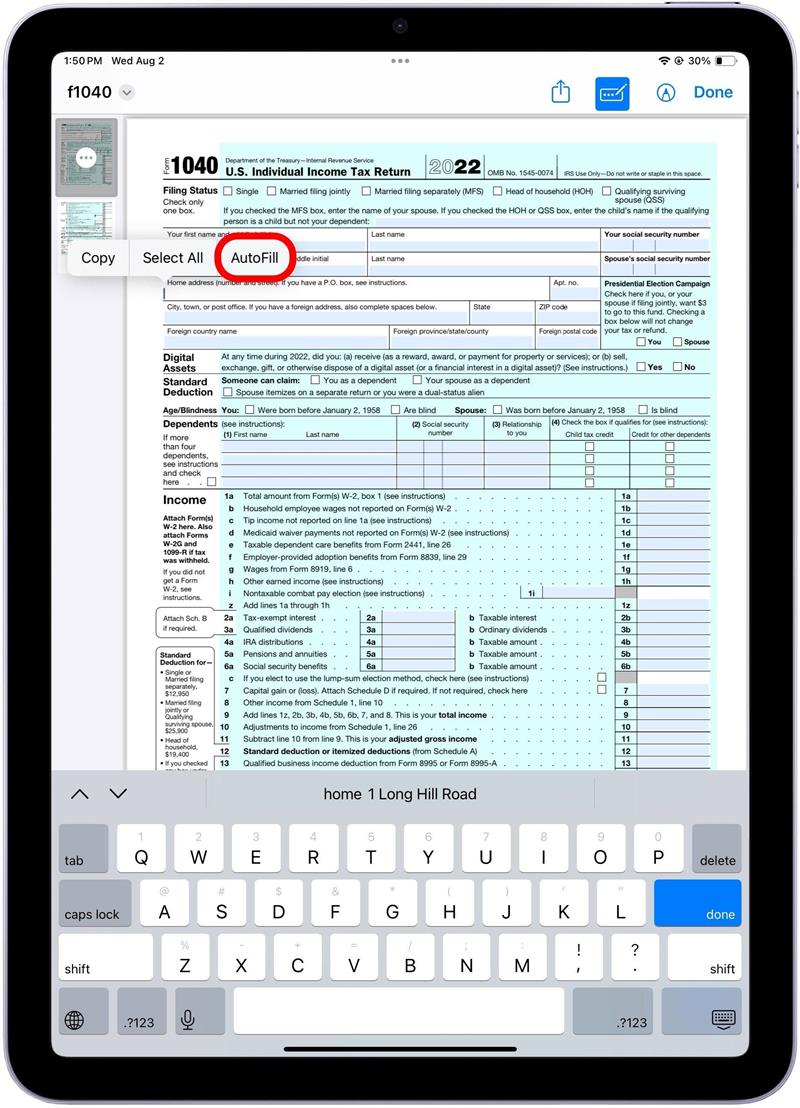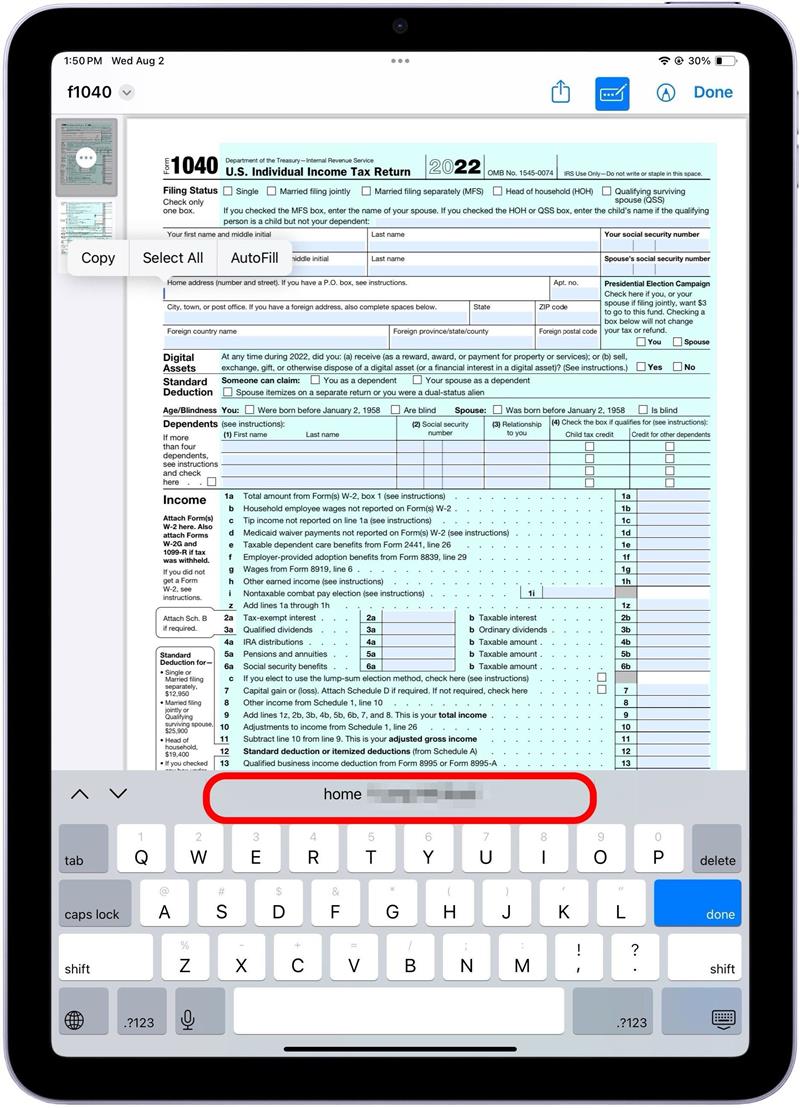Pokud jste na tom podobně jako já, používáte-li k vyplňování PDF na iPadu tužku Apple Pencil, je váš rukopis ještě horší. Naštěstí iPadOS 17 nabízí funkci Enhanced AutoFill, která vám umožní vybrat si informace pro automatické vyplňování a vyplnit například jméno a adresu, aniž byste je museli psát nebo čmárat. Je to snadné, když víte, jak na to!
Proč se vám tento tip bude líbit:
- Ušetřete si čas automatickým zadáváním jména, adresy a kontaktních údajů.
- Zajistěte, aby všechny vaše formuláře byly vyplněny čitelně a důsledně.
- Nikdy omylem nestiskněte špatnou klávesu a nezadávejte nesprávné údaje.
Jak používat vylepšené automatické vyplňování v systému iPadOS 17
Systémové požadavky
Tento tip funguje na iPadech se systémem iPadOS 17 nebo novějším. Zjistěte, jak aktualizovat na iPadOS 17.
Vyplňování PDF nebo formuláře na iPadu je o něco snazší než na malém displeji iPhonu, ale stále skýtá řadu problémů. Apple Pencil může být při pokusu o psaní nepřesná, takže váš rukopis je nečitelný, a ruční psaní informací ponechává prostor pro překlepy, které by mohly znamenat další papírování v budoucnu. Nyní, v systému iPadOS 17, vám nová funkce Enhanced AutoFill umožňuje vybrat informace z kontaktní karty a nechat je automaticky zadat. Další způsoby, jak vám letošní aktualizace softwaru mohou usnadnit život, najdete v našem bezplatném článku. Tip dne.
 Objevte skryté funkce iPhonuZískejte každý den jeden tip (se snímky obrazovky a srozumitelnými pokyny), abyste svůj iPhone zvládli za pouhou minutu denně.
Objevte skryté funkce iPhonuZískejte každý den jeden tip (se snímky obrazovky a srozumitelnými pokyny), abyste svůj iPhone zvládli za pouhou minutu denně.
- Otevřete si PDF nebo formulář na iPadu.

- Klepněte na ikonu Vyplnit v horní části obrazovky.

- Klepněte na zadávací pole.

- Vyberte možnost Automatické vyplňování a zvolte, který kontakt chcete automaticky vyplnit. Pokud jste to vy sami, můžete tento krok přeskočit.

- Vaše kontaktní údaje se zobrazí v poli pro návrhy přímo nad klávesnicí. Klepněte na něj a zadejte jej.

A to je vše! Umělá inteligence bohužel ještě není ve fázi, kdy by úspěšně dokázala rozpoznat každé zadávací pole a informace, které by k němu měly patřit („Vaše křestní jméno a prostřední iniciála“ byla pro mě příliš složitá výzva), ale tím alespoň začnete. Šťastné vyplňování formulářů!